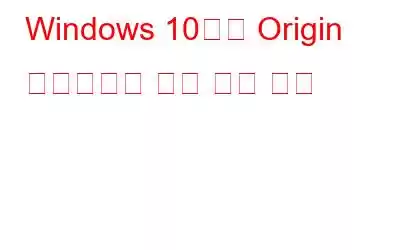systweak 바이러스 백신
글쎄, Origin은 특히 게이머에게 소개할 필요가 없습니다! 그래도 모르시는 분들을 위해 기본적인 요약을 해보겠습니다. Origin은 Electronic Arts(EA Games)가 개발한 디지털 플랫폼으로 PC나 모바일 기기에서 온라인으로 게임을 플레이할 수 있습니다. Android, iOS, Windows, macOS, Facebook과도 호환되는 크로스 플랫폼 게임 공간입니다.
이미지 출처: The Verge1천만 명 이상의 활성 사용자를 보유하고 있는 Origin은 시간이 지나면서 엄청난 인기를 얻었습니다. . Origin은 2011년에 처음 출시되었으며 이제 FIFA 21, Star Wars, The Sims, Madden NFL, Need for Speed 및 기타 다양한 엔터테인먼트로 가득 찬 게임을 포함한 인기 게임 타이틀을 갖추고 있어 기기를 계속해서 즐길 수 있습니다.
이미지 출처: PC Gamer기존 Origin 사용자이고 기술적 결함에 직면했다면 저희가 도와드리겠습니다. Windows 10에서 Origin 클라이언트 로딩 문제가 발생합니까? 간단한 문제 해결을 통해 이 문제를 쉽게 해결할 수 있습니다.
여기 있습니다!
또한 읽어 보세요: 2020년 최고의 Android용 무료 온라인 멀티플레이어 게임 20가지
방법 Windows 10에서 Origin 클라이언트 로딩 문제 해결
Origin 게임 플랫폼에서 클라이언트 로딩 문제를 해결하기 위해 시도할 수 있는 몇 가지 방법을 살펴보겠습니다.
해결책 #1: 관리자 권한으로 실행
Origin에서 클라이언트 프로필을 로드할 수 없는 가장 일반적인 이유는 앱 권한 제한으로 인해 발생할 수 있습니다. 이 문제를 해결하려면 관리자로 Origin을 실행하여 실행에 대한 전체 액세스 및 권한을 부여해 보세요. 해야 할 일은 다음과 같습니다.
Origin 아이콘을 마우스 오른쪽 버튼으로 클릭하세요. "관리자 권한으로 실행"을 선택합니다.
해결책 #2: 캐시 삭제
위에서 언급한 해결 방법이 Origin 클라이언트 로딩 문제를 해결하는 데 효과적이지 않은 경우 다음 단계로 이동하겠습니다. 다음 해킹. 이 방법에서는 Windows 장치에 저장된 Origin의 캐시된 데이터를 삭제하고 작동하는지 확인합니다.
Ctrl + Shift + Esc 키 조합을 눌러 Windows 작업 관리자를 엽니다.
프로세스 탭에서 '원본' 또는 관련 파일 이름을 찾거나 기기에서 활발하게 실행 중인 프로세스를 찾습니다. 마우스 오른쪽 버튼을 클릭하고 "작업 끝내기"를 선택하세요.
프로세스를 종료한 후 Windows + R 키 조합을 눌러 실행 대화 상자를 엽니다.
실행 텍스트 상자에 다음 명령을 입력한 후 Enter를 누르세요.
이렇게 하면 다음 위치에 있는 Origin 폴더가 열립니다. 파일 탐색기 창에 모든 앱 데이터가 포함된 기기.
Ctrl + A 키 조합을 눌러 모든 파일과 폴더를 선택하세요. 하지만 그렇습니다. "로컬 콘텐츠"라는 폴더를 선택 취소했는지 확인하세요. "Local Content" 폴더를 제외한 모든 항목을 삭제해야 합니다.
위의 단계를 따른 후 기기를 재부팅하고 Origin을 실행하여 문제가 해결되었는지 확인하세요.
해결 방법 #3: 임시 파일 제거
그래서 다음으로 시도할 작업은 Origin 앱의 임시 파일을 삭제하는 것입니다.
Windows + R 키 조합을 눌러 엽니다. 실행 대화 상자.
텍스트 상자에 "%Appdata%"를 입력한 다음 Enter 키를 눌러 Windows에서 임시 파일 폴더를 엽니다.
에서 임시 파일 폴더에서 "Origin"이라는 폴더를 선택합니다. 해당 항목을 마우스 오른쪽 버튼으로 클릭하고 '삭제'를 선택하세요.
주소 표시줄에 있는 '앱 데이터' 옵션을 탭한 다음 '로컬' 폴더로 이동하세요.
로컬 폴더에서 "Origin"을 찾으세요. 해당 항목을 마우스 오른쪽 버튼으로 클릭하고 "삭제" 옵션을 선택하세요.
해결책 #4: 제거 및 재설치
Windows 10에서 Origin 클라이언트 로딩 문제를 해결하기 위한 마지막 수단은 다음을 제거하는 것입니다. 앱을 설치한 다음 원래 소스에서 다시 설치하세요.
Origin을 제거하려면 Windows 설정을 엽니다. '앱 및 기능' 섹션으로 이동하세요.
설치된 프로그램 및 앱 목록을 아래로 스크롤하세요. “Origin”을 선택하고 “제거” 버튼을 누르세요.
Windows 장치에서 Origin을 성공적으로 제거한 후에는 이 링크를 통해 다시 다운로드하고 최신 버전의 Origin을 설치하세요. Origin은 Windows 10 컴퓨터에 설치되어 있습니다.
Windows용 Systweak Antivirus를 다운로드하세요.
Windows 장치에 특정 기술적 문제가 있을 가능성이 약간 있을 수 있습니다. 바이러스, 맬웨어 또는 감염된 응용 프로그램. 따라서 확실하게 확인하기 위해 기기에서 전체 검사를 실행하여 기기가 100% 안전하고 바이러스가 없는지 확인하세요.
모든 종류의 바이러스, 맬웨어, 트로이 목마, 스파이웨어 또는 장치와 중요한 데이터에 잠재적으로 해를 끼칠 수 있는 기타 악성 위협으로부터 실시간 보호 기능을 제공하는 Windows용 Systweak Antivirus를 다운로드하세요. Systweak Antivirus는 포괄적인 위협 보호 기능을 제공할 뿐만 아니라 원치 않는 시작 파일과 앱을 제거하여 PC 성능을 미세 조정합니다.
또한 읽어 보세요: 15 Best G ames 2020년 Apple TV용
결론
다음은 Windows 10 PC에서 Origin 클라이언트 로딩 문제를 해결할 수 있는 몇 가지 해결 방법입니다. 위에 언급된 방법 중 하나를 사용하여 기술적인 어려움을 극복하고 게임 경험을 최대한 활용할 수 있습니다!
읽기: 0